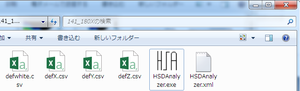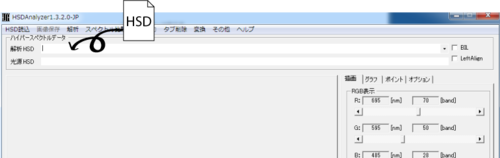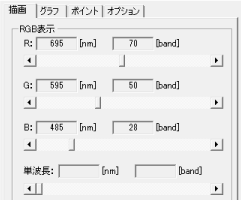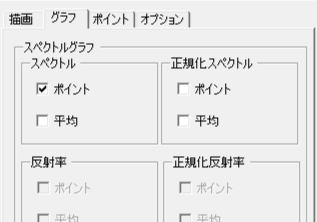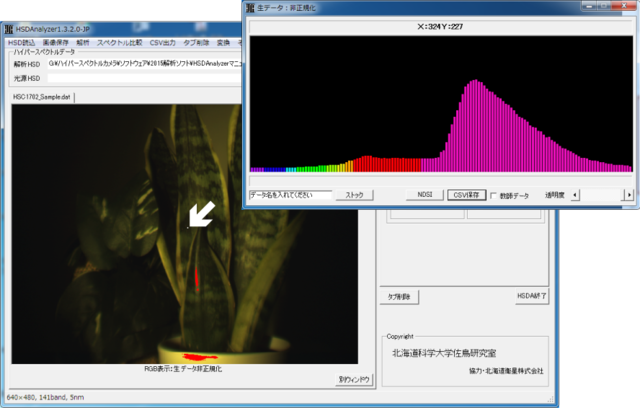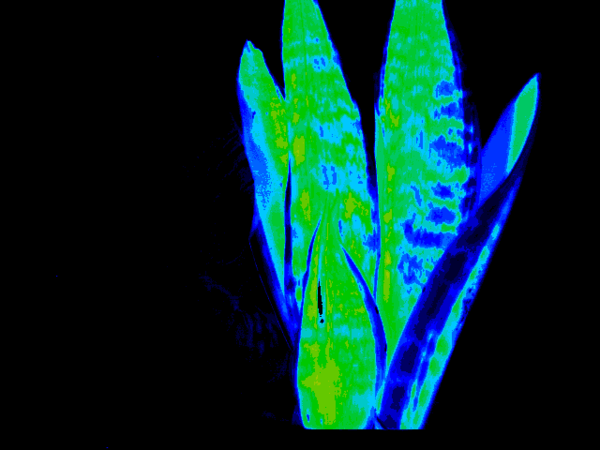簡易解析
ナビゲーションに移動
検索に移動
HSDAnalyzerを使ったNDVI解析までの簡単な流れです。
HSDAnalyzer起動
HSDAnalyzerexeを起動します。
HSDデータ読み込み
HSD読込ボックス(解析)にHSDをドラック&ドロップします。または、メニューバーからでも可能です。
描画
RGB表示や単波長表示で、各波長によってどのような見え方をするかを確認します。
RGB表示
RGBのそれぞれのスライドバーを動かすと、それぞれに割り当てる波長を変更することができます。そして、描画ボタンをクリックすることで、設定した波長で再描画されます。
単波長表示
単波長スライダーを動かすことで、モノクロで各波長の出力値を表示します。
ハイパースペクトルグラフ表示
グラフタブでチェックをすると、グラフウィンドウが開きます。
HSD表示エリアをクリックすると、ハイパースペクトルデータグラフが表示されます。
CSV保存
グラフウィンドウからCSV保存をクリックすると、選択したグラフの要素に合わせCSV形式で保存します。
ポイント・平均グラフにおいての保存されるCSVファイルは以下のとおりです。メニューバーのCSV出力からCSV形式へ保存することができます。
| グラフの種類 | 内容 |
|---|---|
| ポイントグラフ | クリックした箇所すべてのポイントのデータ |
| 平均グラフ | クリックした箇所すべてのデータを平均 |
NDVI解析
メニューバーから「解析→ノーマル→NDVI」選択後、解析ボタンをクリックするとNDVI解析を行います。初期設定では、一般的にNDVI解析に利用される波長域が設定されています。
HSDAnalyzer終了
HSDAnalyzer「終了ボタンもしくは、ウィンドウズアプリケーション同様に「閉じるボタン」で終了します。
HSDAnalyzer及びハイパースペクトルカメラについて